출시된 이후로 윈도우 8 운영 체제, 수십 개가 출시되었습니다. 응용 프로그램 사용자에게 허용 사용자 정의 중 하나 주요 특징 그 중, 즉 Screen-Ul을 시작하십시오. 그러한 응용 프로그램은 또한 몰입형허리, 그 도움으로 Windows 8 사용자 냄비 시작 화면의 크기 변경 그리고 나도 할 수 있어 화면에서의 위치를 선택하세요 기본 설정에 따라(상단, 하단, 오른쪽, 왼쪽 또는 전체 화면)
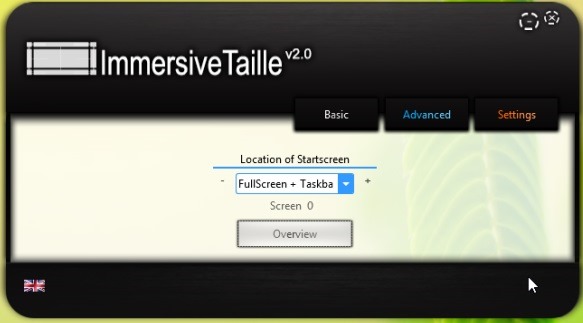
몰입형허리 그것은 무료 그리고 설치가 필요하지 않습니다 (휴대용 애플리케이션), 더 많은 지원 수족 (영어, 프랑스어, 스페인어, 중국어, 네덜란드어, 독일어) 간단한 인터페이스, 이해하고 사용하기 쉽습니다.
ImmersiveTaille은 어떻게 작동하나요?
- Tab-ul에서 기초적인, 사용자는 선택할 수 있습니다 시작 화면의 표시 위치, 옵션은 다음과 같습니다. 맨 위, 맨 아래, 왼쪽, 오른쪽, 전체 화면 + 작업 표시줄. 옵션 중 하나를 선택하면 즉시 변경 사항이 적용됩니다. 대기 시간 또는 시스템을 다시 시작하십시오.
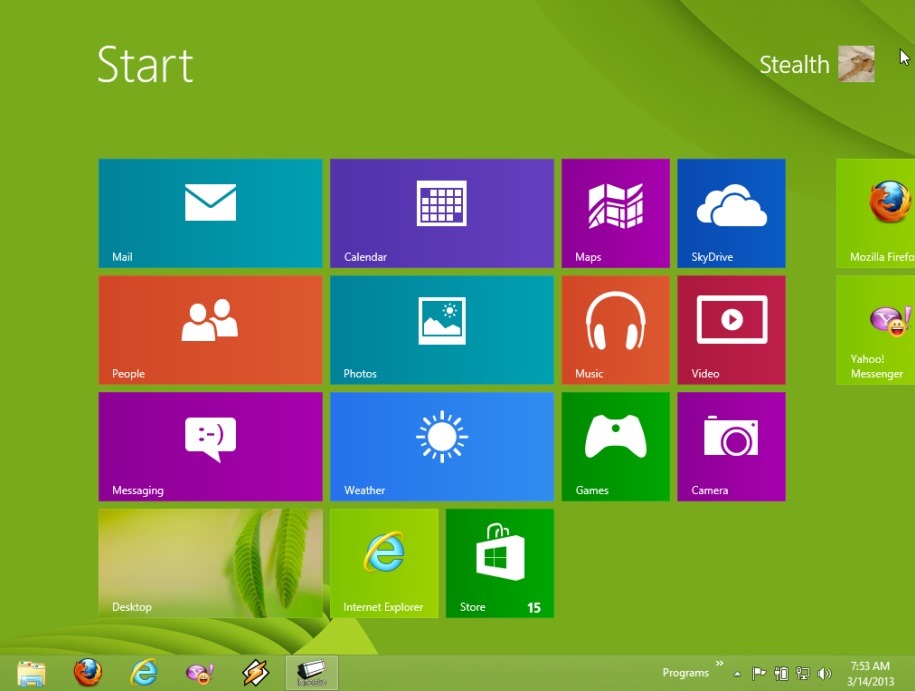

- Tab-ul에서 고급의, 사용자는 시작 화면의 사용자 정의 해상도 그리고 맞춤 위치 이를 위해 기반으로 y이면 x 좌표 그들에 의해 지정됩니다.
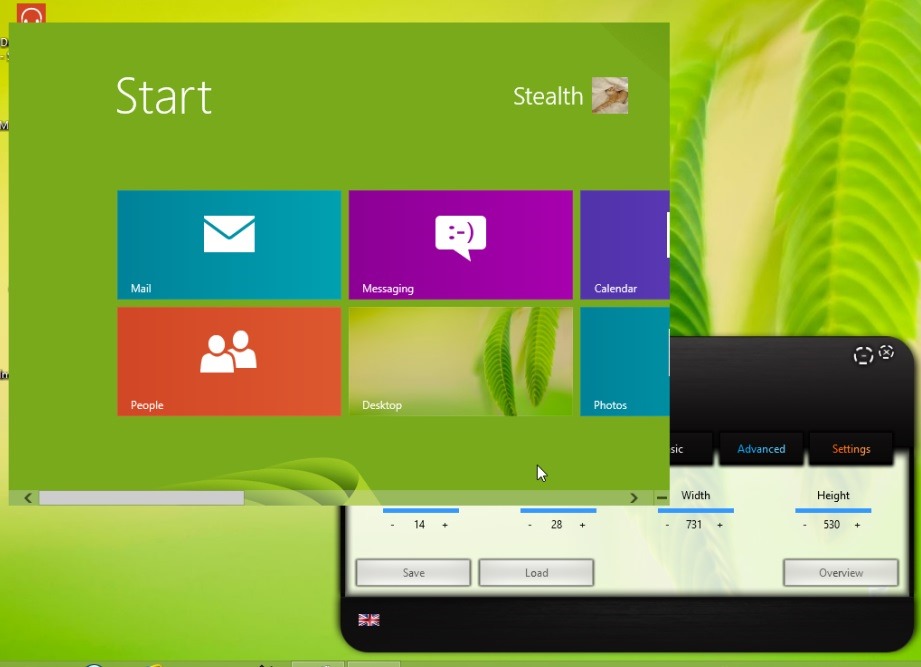
- Tab-ul에서 설정 사용자는 다음을 선택할 수 있습니다. Windows와 함께 응용 프로그램을 시작하십시오, 배치하려면 상 의 응용 프로그램 중 시스트레이 또는 SA 응용 프로그램 자동 종료 설정 에서 지정한 기간 이후 시스템 트레이에서 최소화.
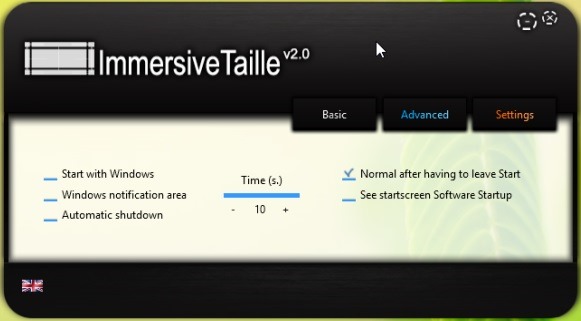
참고: Windows 8에서만 호환되는 애플리케이션입니다. 언어를 변경하려면 왼쪽 하단에 표시된 플래그를 클릭하세요.
스텔스 설정 – ImmersiveTaille로 시작 화면 크기 및 위치 편집
ImmersiveTaille로 시작 화면의 위치와 크기 변경
에 대한 Stealth
기술에 열정을 가진 저는 2006년부터 StealthSettings.com에 즐겁게 글을 쓰고 있습니다. 저는 macOS, Windows, Linux 운영 체제뿐만 아니라 프로그래밍 언어와 블로그 플랫폼(WordPress), 온라인 상점(WooCommerce, Magento, PrestaShop)에서도 풍부한 경험을 가지고 있습니다.
Stealth의 모든 게시물 보기당신은 또한에 관심이있을 수 있습니다 ...
누락된 기능 설치 프로그램을 사용하여 Windows 8/8.1에서 누락된 Windows 7 기능을 설치합니다.
새로운 Windows 운영 체제가 출시될 때마다 Microsoft에는 사용할 수 없는 새로운 기능이 포함됩니다.
Lockscreenify를 사용하여 Windows 8/8.1에서 잠금 화면을 사용자 정의하십시오
Windows 8이 출시되기 전까지 Windows 운영 체제의 잠금 화면에는 사용할 수 있는 옵션이 많지 않았습니다.
Windows 8/8.1의 우편 신청서에서 이메일 계정의 이름을 바꾸는 방법
Windows 8 운영 체제에서 기본적으로 사용할 수 있는 최신 메일 응용 프로그램을 사용하여 관리하는 데 익숙하다면 ...
Windows 7 및 Windows 8에서 가상 하드 드라이브를 만드는 방법
Windows 7 출시와 함께 Microsoft는 Windows 운영 체제에 새로운 기능, 즉 하드 생성 가능성을 도입했습니다.
Windows 8/8.1에서 최신 애플리케이션의 자동 업데이트를 비활성화하려면 어떻게 해야 합니까?
Windows 8 운영 체제가 가져온 주요 변화 중 하나는 사용자가 사용할 수 있는 최신 응용 프로그램의 도입이었습니다.
타사 응용 프로그램을 사용하지 않고 Windows 8/8.1이있는 컴퓨터를 WIFI 핫스팟으로 바꾸는 방법
이전 Windows 시스템(Windows 7 포함)에서 사용자는 다음을 통해 인터넷 연결을 공유할 수 있었습니다.
스펜서와 함께 Windows 8의 메뉴 클래식을 시작하십시오
Microsoft는 다음 Windows 8 업데이트에서 Windows 시스템의 기능인 시작 메뉴를 다시 도입할 예정입니다.
Windows 8/8.1에서 기본 응용 프로그램을 어떻게 제거 할 수 있습니까?
Windows 8에는 여행, 달력, 카메라, 사진, Bing Finance 등 최신 응용 프로그램이 사전 설치되어 번들로 제공됩니다.
Customizeaza Windows 8.1 시작 화면 cu 시작 화면 무제한
Desi fata de versiunea din Windows 8, in Windows 8.1 Start Screen-ul a primit un numar de optiuni de customizare suplimentare, ca de ex...
Windows 8 Store에 등록된 Microsoft 계정을 어떻게 변경할 수 있나요?
Microsoft 계정이 없으면 Windows 8 사용자는 Windows 8 스토어에 액세스하여 애플리케이션을 다운로드할 수 없습니다. 또한, 그들은 될 수 없습니다...
Pin to 8을 사용하여 Windows 8 시작 화면에 파일이나 폴더를 고정합니다.
Windows 8 운영체제가 출시된 지 거의 1년이 지났고, 대부분의 사용자는 이미 시작 화면에 익숙해졌습니다....
Windows 8에서 시작 화면을 기본 모드로 재설정하는 방법
Dupa instalarea Windows 8, Start Screen-ul afiseaza in mod default tile-uri pentru cateva aplicatii moderne care vin la pachet cu siste...


